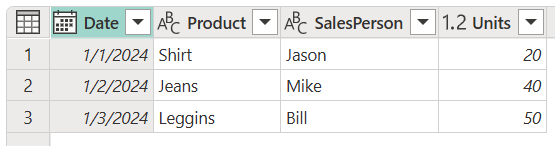Επιλογή ή κατάργηση στηλών
Κατά καιρούς, ίσως χρειαστεί να επιλέξετε μεταξύ των στηλών ενός πίνακα που θέλετε να διατηρήσετε και των στηλών που θέλετε να καταργήσετε. Μπορείτε να ολοκληρώσετε αυτή την εργασία επιλέγοντας τις στήλες που θα διατηρήσετε ή επιλέγοντας τις στήλες για κατάργηση. Οι λειτουργίες Επιλογή στηλών και Κατάργηση είναι λειτουργίες που σας βοηθούν να ορίζετε ποιες στήλες πρέπει να διατηρήσει ο πίνακάς σας και ποιες πρέπει να καταργηθούν. Αυτό το άρθρο παρουσιάζει τον τρόπο χρήσης των εντολών Επιλογή στηλών και Κατάργηση στηλών , χρησιμοποιώντας το παρακάτω δείγμα πίνακα και για τις δύο λειτουργίες.
Ο στόχος είναι να δημιουργήσετε έναν πίνακα που περιέχει μόνο τις στήλες ημερομηνία, προϊόν, πωλητής και μονάδες.

Επιλογή στηλών
Στην Αρχική καρτέλα, στην ομάδα Διαχείριση στηλών, επιλέξτε Επιλογή στηλών.
![]()
Εμφανίζεται το παράθυρο διαλόγου Επιλογή στηλών , το οποίο περιέχει όλες τις διαθέσιμες στήλες στον πίνακά σας. Μπορείτε να επιλέξετε όλα τα πεδία που θέλετε να διατηρήσετε και να καταργήσετε συγκεκριμένα πεδία, καταργώντας την επιλογή του συσχετισμένου πλαισίου ελέγχου. Για αυτό το παράδειγμα, θέλετε να καταργήσετε το GUID και την αναφορά που δημιουργήθηκαν από στήλες, ώστε να καταργήσετε την επιλογή των πλαισίων ελέγχου για αυτά τα πεδία.

Αφού επιλέξετε OK, θα δημιουργήσετε έναν πίνακα που περιέχει μόνο τις στήλες Date, Product, SalesPerson και Units .

Κατάργηση στηλών
Όταν επιλέγετε Κατάργηση στηλών από την Αρχική καρτέλα, έχετε δύο επιλογές:
- Κατάργηση στηλών: Καταργεί τις επιλεγμένες στήλες.
- Κατάργηση άλλων στηλών: Καταργεί όλες τις στήλες από τον πίνακα εκτός από τις επιλεγμένες.
![]()
Μπορείτε επίσης να επιλέξετε τις στήλες που θέλετε να καταργήσετε στον πίνακα, να επιλέξετε και να κρατήσετε (ή να κάνετε δεξί κλικ) τη στήλη και να επιλέξετε Κατάργηση στηλών στο μενού συντόμευσης . Αυτή η μέθοδος κατάργησης στηλών εμφανίζεται στην επόμενη ενότητα.
Κατάργηση επιλεγμένων στηλών
Ξεκινώντας από το δείγμα πίνακα, επιλέξτε τις στήλες GUID και Αναφορά που δημιουργήθηκαν . Επιλέξτε και κρατήστε (ή κάντε δεξί κλικ) οποιαδήποτε από τις επιλεγμένες επικεφαλίδες στηλών. Εμφανίζεται ένα νέο μενού συντόμευσης, όπου μπορείτε να επιλέξετε την εντολή Κατάργηση στηλών .
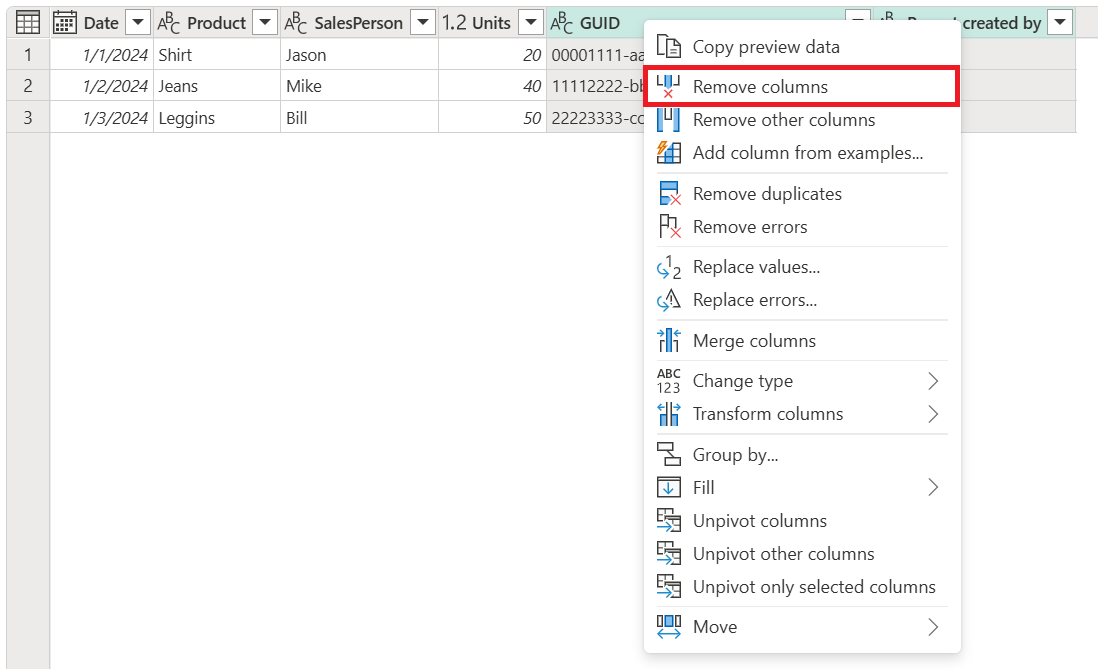
Αφού επιλέξετε Κατάργηση στηλών, θα δημιουργήσετε έναν πίνακα που περιέχει μόνο τις στήλες Date, Product, SalesPerson και Units .

Κατάργηση άλλων στηλών
Ξεκινώντας από το δείγμα πίνακα, επιλέξτε όλες τις στήλες από τον πίνακα εκτός από το GUID και την Αναφορά που δημιουργήθηκαν. Στην Αρχική καρτέλα, επιλέξτε Κατάργηση στηλών>Κατάργηση άλλων στηλών.
![]()
Αφού επιλέξετε Κατάργηση άλλων στηλών, δημιουργείτε έναν πίνακα που περιέχει μόνο τις στήλες Ημερομηνία, Προϊόν, Πωλητής και Μονάδες .